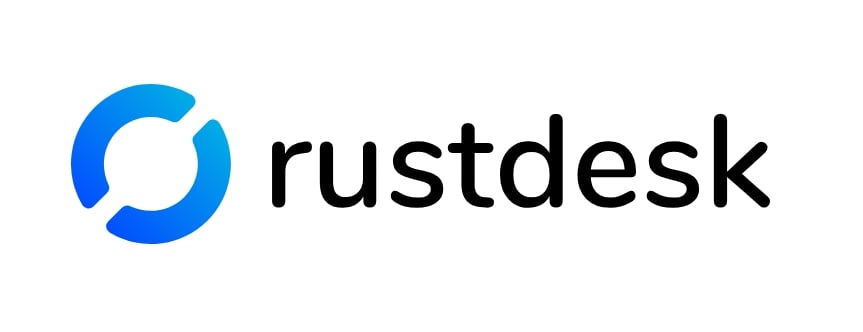
🛩️前言
之前我们在【新生指南-004】内网穿透1-使用Lucky实现ipv6动态解析+HTTPS访问NAS服务(喂奶级)中介绍了lucky,部署成果的同学们应该已经可以通过域名+端口访问飞牛中的各项服务了,那么本次我们做内网穿透的最后一篇介绍,也是一种另类的穿透吧,就是远程桌面,在某些需要远程连接家中win电脑的情景下还是很有用的哈。
由于国内向日葵、todesk等应用的日渐模糊,恰巧我们已经实现了ipv6的内网穿透,而且在国内ipv6的延迟极低,加上本次介绍的开源远程桌面项目Rustdesk,简直是绝配。
这个项目比较简单,话不多说,直接开始喂奶:
🛩️docker compose部署
🛑路径创建
建议将docker项目的配置文件都放在飞牛自带的应用文件中,不过这个页面我们无法新建文件夹,所以进入管理员视角:
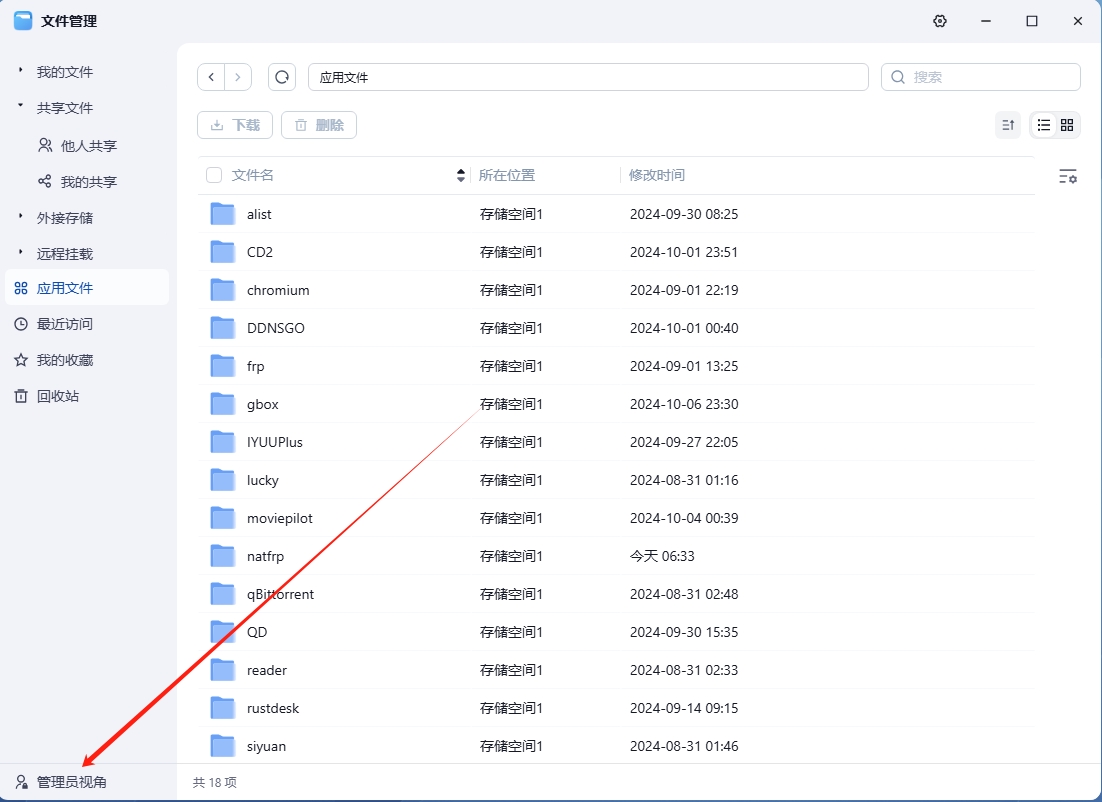
文件管理器中找到你设置的docker所在存储空间中的appshare文件夹,这个就是前面的应用文件,新建一个rustdesk文件夹,文件树如下图所示: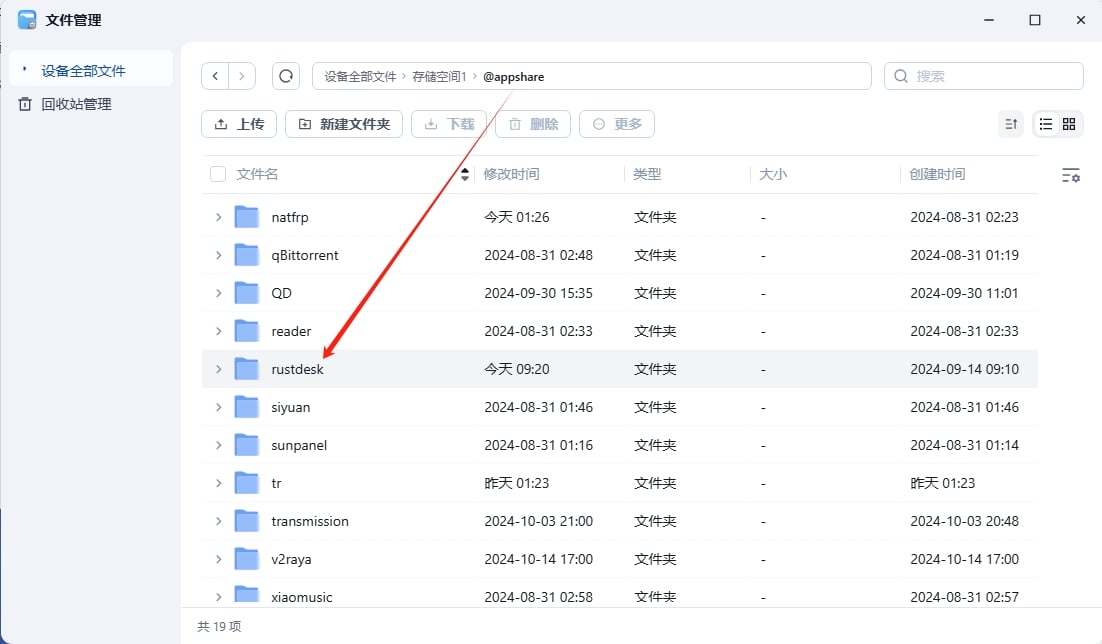
🛑compose创建
由于rustdesk部署需要两个容器,所以这次我们使用飞牛自带的dockercompose来创建项目,下图的vol1/1000/Docker/Rustdesk是存放docker-comepose.yml的地方,你可以选择像我一样专门设置一个存放各个项目docker-comepose.yml的地方,也可以直接存放在上面创建的项目目录中。
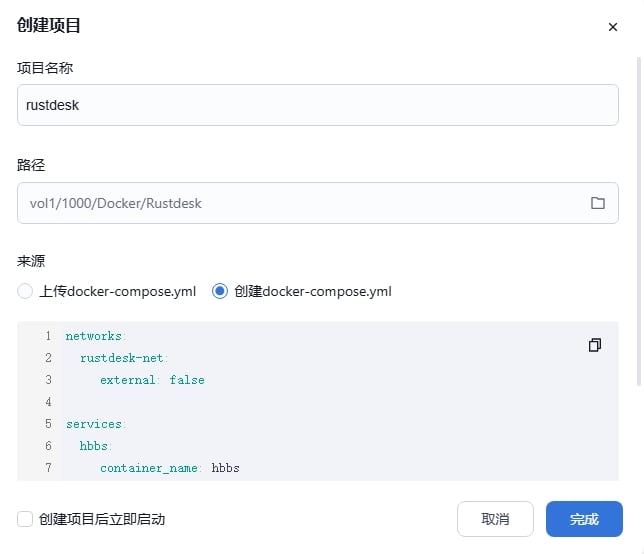
🛑docker-compose.yml配置
在创建docker-compose.yml的文本输入页面中输入下面的内容:
networks:
rustdesk-net:
external: false
services:
hbbs:
container_name: hbbs
ports:
- 21115:21115
- 21106:21116 # 自定义 hbbs 映射端口,自行修改左边的端口,记住这个端口
- 21106:21116/udp # 自定义 hbbs 映射端口,自行修改左边的端口,记住这个端口
image: rustdesk/rustdesk-server
command: hbbs
volumes:
- /vol1/@appshare/rustdesk:/root # 自定义挂载目录,这个就是前面让大家设置的项目目录
networks:
- rustdesk-net
depends_on:
- hbbr
restart: unless-stopped
deploy:
resources:
limits:
memory: 64M
hbbr:
container_name: hbbr
ports:
- 21107:21117 # 自定义 hbbr 映射端口,自行修改左边的端口,记住这个端口
image: rustdesk/rustdesk-server
command: hbbr
volumes:
- /vol1/@appshare/rustdesk:/root # 自定义挂载目录,这个就是前面让大家设置的项目目录
networks:
- rustdesk-net
restart: unless-stopped
deploy:
resources:
limits:
memory: 64M需要修改的内容我已经做了注释,我们需要记住两个端口,我这里设置的是21106和21107,后面需要用到哈。
🛑域名DDNS配置
接下来我们回到lucky设置一个rustdesk需要用到的域名加端口,没有学会的同学回去看我的【新生指南-004】内网穿透1-使用Lucky实现ipv6动态解析+HTTPS访问NAS服务(喂奶级)!
这里的后端地址随便填一下就好了,因为rustdesk好像不支持这种https+域名+端口的形式,尝试了一下反代后走不通,所以这一步仅仅为了使rust.abc.com的AAAA动态指向飞牛的ipv6地址。
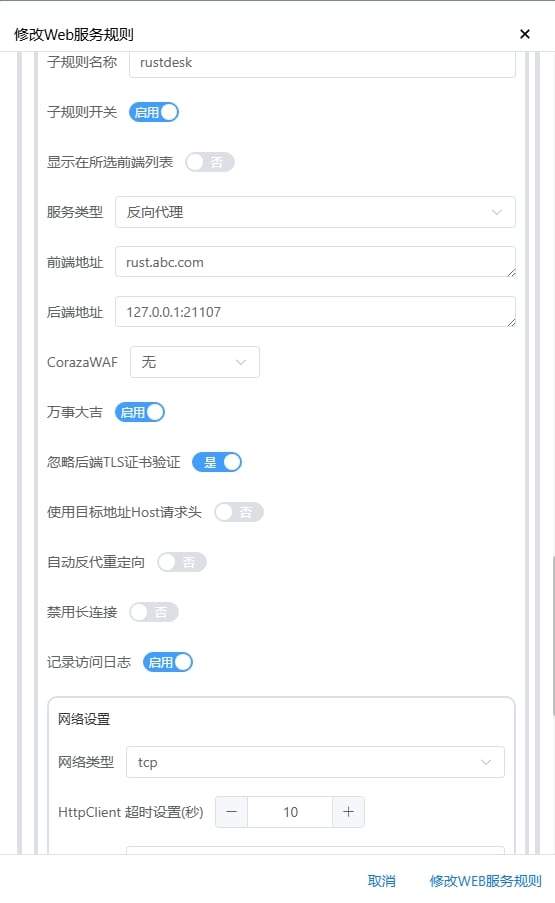
🛑控制端配置
接下来回到win端,rustdesk的安装我就不说了哈,官网进不去下不了安装包的点这里快递柜取快递,取件码13447。
我们在所有rustdesk的客户端中都需要配置服务器,包括控制端、被控端。
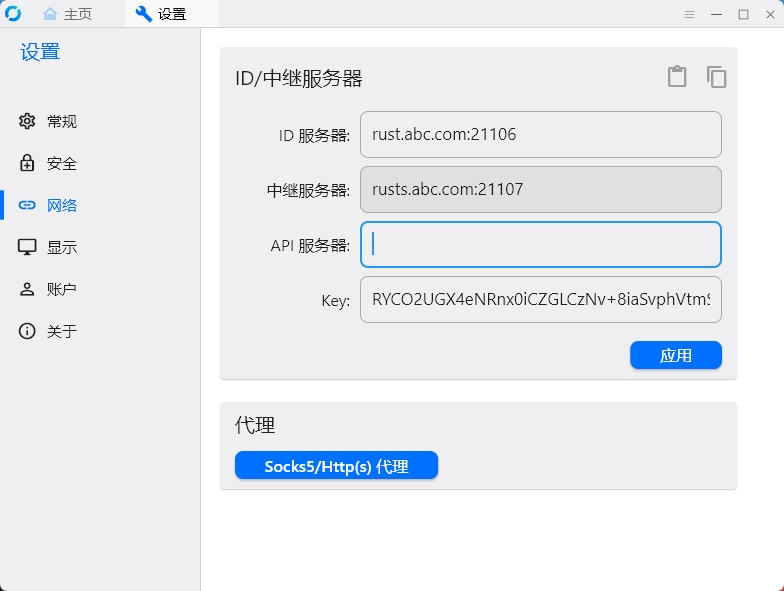
上面的21106、21107就是前面我说的要记住的两个端口,key回到飞牛看hbbs容器的日志,可以找到key,API不用管它。
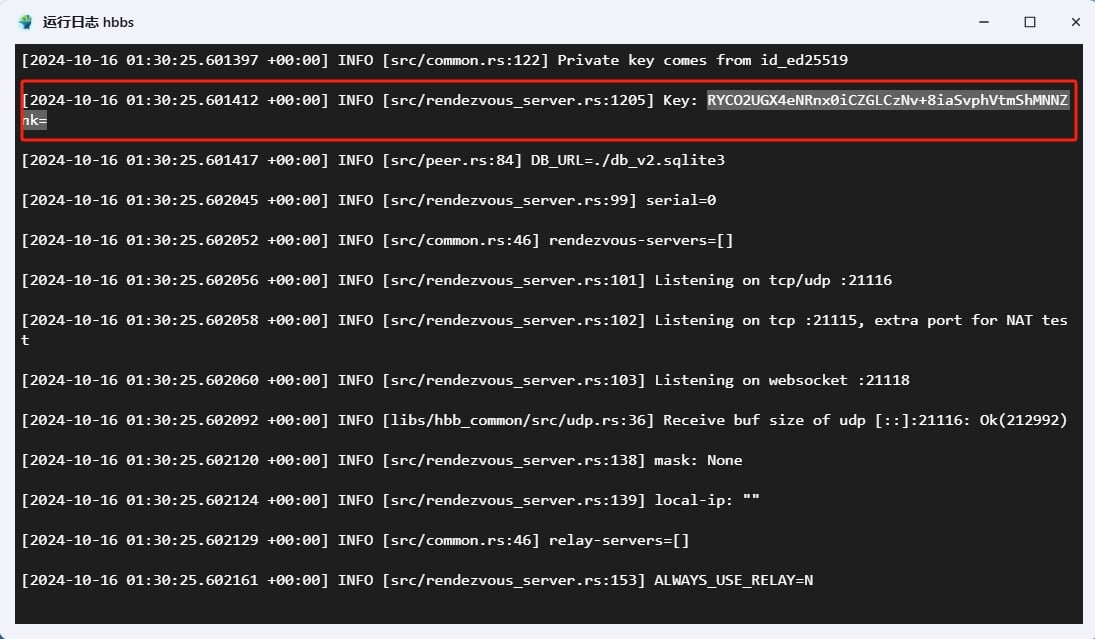
应用以后如果成功连接服务器,主页下方会显示就绪,这样已经搭建完成了。
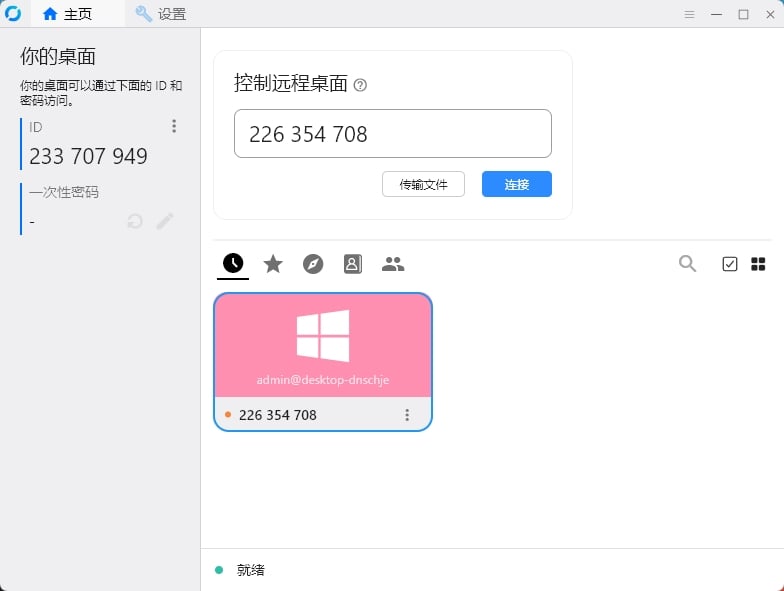
🛑被控端配置
接下来回到配置页面,复制配置文件信息,会生成一段字符,复制这段字符到需要被控制的电脑上,在配置页面点击导入配置即可快速填写服务器信息。
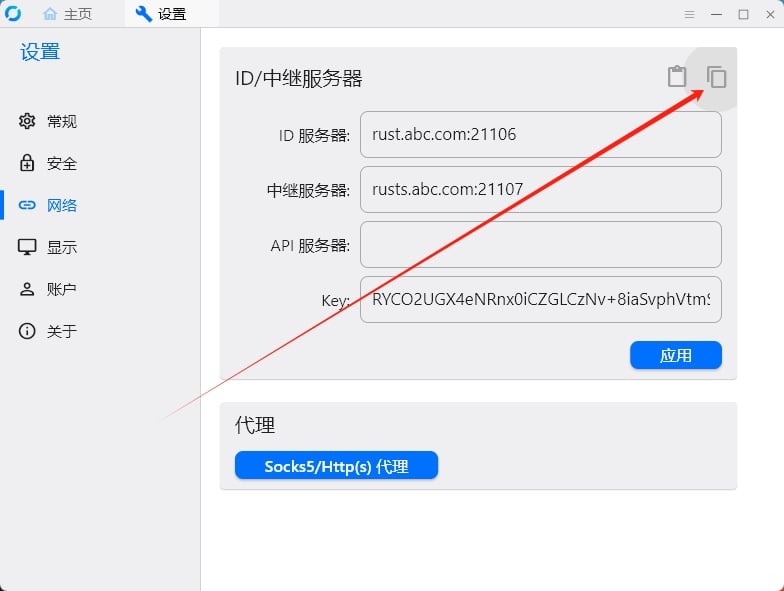
这样就算配置完成了,具体的软件使用自己摸索哈,和todesk差不多的。

本期就到这,下期再见哈!

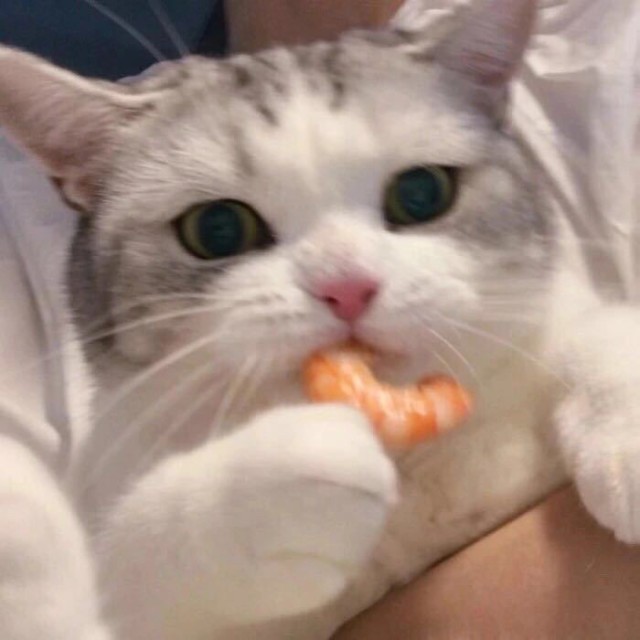
评论区